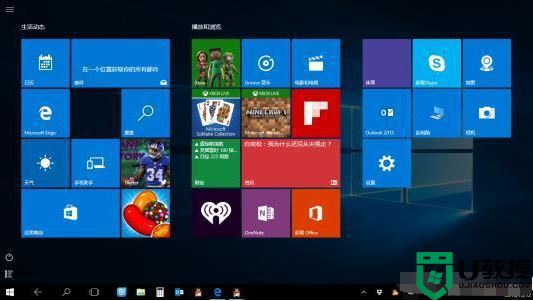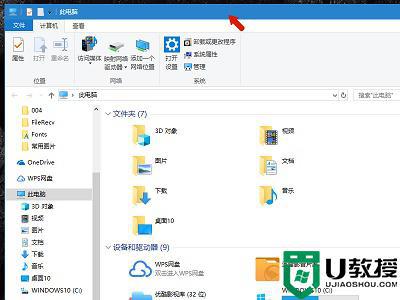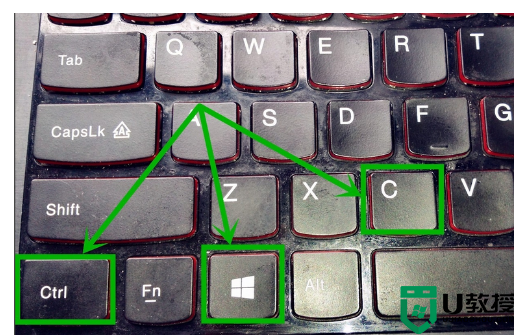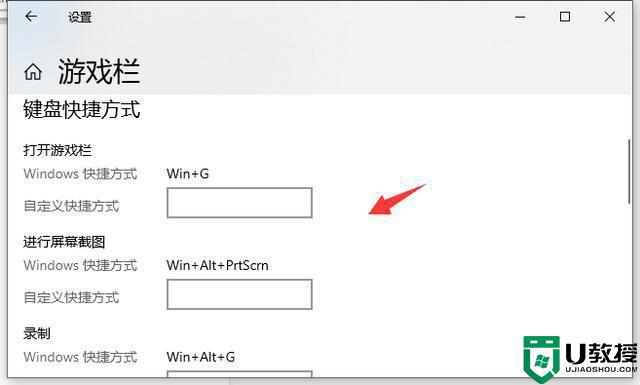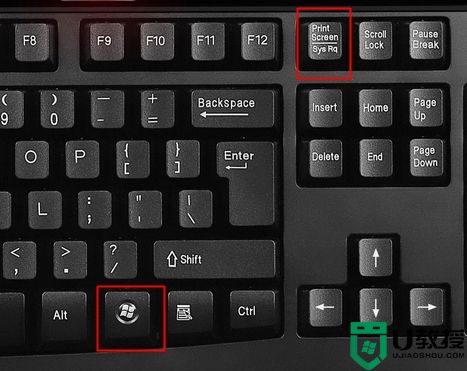怎么样开启/关闭win10黑白屏快捷键 图文教你开启/关闭win10黑白屏快捷键
时间:2022-01-12作者:mei
近期,一些用户反馈说win10电脑黑白屏看起来像电子墨屏样,截图的图片都是黑白色的,之前屏幕都是彩色的,有什么办法让桌面恢复成正常颜色?大家通过设置颜色滤镜,我们只需要设置一下开启/关闭win10黑白屏快捷键,下面小编和大家介绍具体操作步骤。
1、win10任务栏上的搜索框输入,颜色滤镜。

2、点击下图框内 颜色滤镜设置。
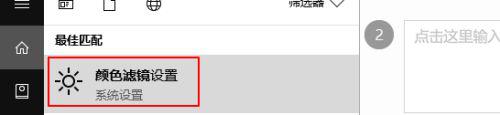
3、注意到下图框内的 图标,勾上就可以实用快捷键。

4、如果你找不到这个选项,我以前遇到过更新系统就可以了。
任务栏搜索框输入 更新

5、点击下图框内 windows更新设置,然后更新下系统就可以了。
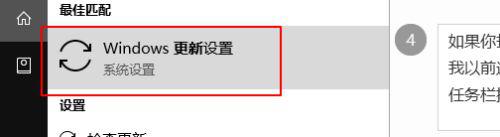
上述就是开启/关闭win10黑白屏快捷键的详细步骤,希望此教程内容能帮助到大家。